AirPods Proは2019年に発売されたものですが、2021年でも日々アップデートされ新機能が追加されています。
発売当初ではなかった機能が増えているので、新機能を把握するのが大変ですよね。

発売当初ではなかった機能がたくさん増えています!
今回はAirPods Proのおすすめ設定を全部で6つ、紹介していきます。
AirPods Proにおすすめの6つの設定
早速、AirPods Proのおすすめ設定を紹介していきます!

この設定をするだけで、AirPods Proがより使いやすくなります。
今回はAirPods Proのおすすめ設定を全部で6つ、紹介します。
カスタムオーディオ
この設定をすればAirPods Proを好みの音質に変えることができます。
設定方法は以下の通りです。
- 1設定アプリを開く
- 2「アクセシビリティ」を選択
- 3「AirPods」を選択
- 4「オーディオアクセシビリティ設定」を選択
- 5「ヘッドホン調整」を選択
- 6「ヘッドホン調整」をオンにする
これでカスタムオーディオがオンになります。
これではまだ調整はできていないので、ここから自分の好みの音に設定する必要があります。
項目を選択して調整することもできますが、おすすめは「カスタムオーディオ設定」から設定することです。

自動で好みの音に設定してくれます!
ヘッドフォン調整をオンにすると出てくる項目の中に、「カスタムオーディオ設定」があります。
これをタップすると、2種類の音楽が流れてどちらが好みかを選択する画面になります。
ここから何回か好みの音楽を選択すると、自動でカスタムオーディオが設定されます。
この設定ができたら、皆さんがいつも聞いている音楽を流してみてください!
いつもよりもかなり音質が良くなっていませんか?
カスタムオーディオ設定をするとAirPods Proの音質を良くすることができます。

AirPods Proを持っている人、全員にやって欲しい設定です!
細かい設定方法は「AirPods Proの音質を改善!ヘッドフォン調整のおすすめの設定方法」で解説しています。
ステレオを空間化
iOS 15の新機能として新しく「ステレオを空間化」という機能が追加されました。
ステレオを空間化はいつも聞いているステレオ音源を空間オーディオにしてくれる機能です。
設定方法は、AirPods Proで音楽を再生した状態でコントロールセンターを開き、音量バーを長押しします。
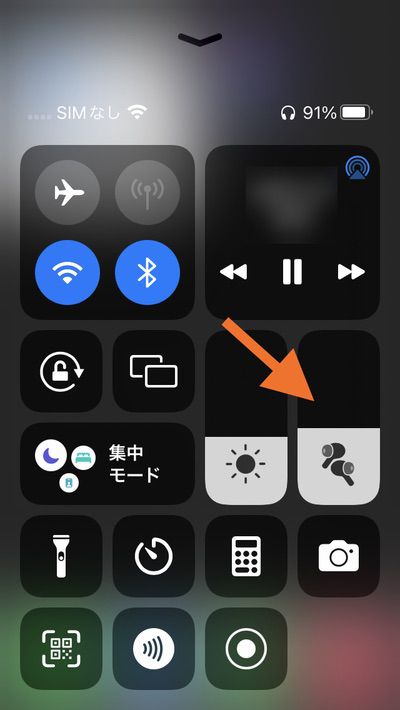
右下に「ステレオを空間化」のボタンがあるので、タップしてオンにします。
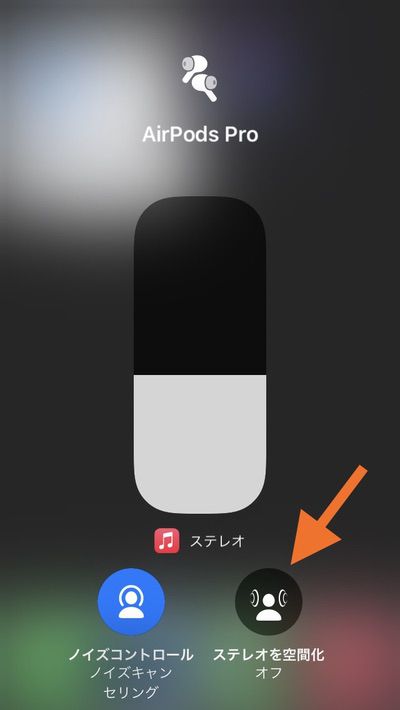
Apple musicでいつも聞いている曲を聞いてみてください!
いろんな角度から音が聞こえ、音に広がりがあるように感じませんか?
ステレオを空間化はApple Musicなどの音楽だけでなく、YoutubeやAmazonプライムビデオなどの動画サービスでも使うことができます。
ステレオを空間化をオンにするだけで、AirPods Proで音楽を聞いているとまるでライブ会場にいるかのような感覚になります。
ステレオを空間化については「【iOS15】音楽が劇的に変わる!「ステレオを空間化」の使い方を解説!」で設定方法を詳しく紹介しています。
デバイスの自動切り替え
AirPods Proをより便利にしてくれるのが、このデバイスの自動切り替えです。
通常、Bluetoothイヤホンは接続するデバイスを変えたい場合はペアリングをしなおさないといけません。
デバイスの自動切り替えを使えば、同じApple IDでサインインしているAppleデバイスなら自動で再生するデバイスを切り替えることができます。
設定方法は以下の通りです。
- 1設定アプリを開く
- 2「Bluetooth」を選択
- 3AirPods Proを接続した状態で「 i 」をタップ
- 4「このiPhoneに接続」を自動にする
これで接続するデバイスを自動で切り替えることができます。

再生ボタンを押すだけで自動で切り替わるのでかなり便利です!
デバイスの自動切り替えはAppleデバイスのみの機能になりますが、接続先を自動で切り替えてくれるのでAirPods Proがかなり便利になります。
長押ししたときの操作
AirPods Proは長押ししたときの操作を設定で変えることができます。
設定方法は以下の通りです。
- 1設定アプリを開く
- 2「Bluetooth」を選択
- 3AirPods Proを接続した状態で「 i 」をタップ
- 4「AIRPODSを長押ししたときの操作」から左右、好きな設定をする
操作は「ノイズコントロール」か「Siri」のどちらかを選ぶことができます。
「ノイズコントロール」はノイズキャンセリングと外部音取り込みの切り替えです。
左右、好きな設定をすることができます。
一番使いやすいのは、左右で別の動作を設定することです。
別の設定をすることで、AirPods Proの様々な機能を簡単に使うことができるようになります。

Siriを使わない場合は両方をノイズコントロールにするのもありです。
AirPods Proからノイズキャンセリングと外部音取り込みを切り替える方法は、この長押しでの操作のみなので「ノイズコントロール」はどちらかに割り当てておくことをおすすめします。
イヤーチップ装着状態テスト
AirPods Proはカナル型のイヤホンなのでいろんなサイズのイヤーチップがありますが、サイズによって合う合わないがあるので、サイズ選びが難しいですよね。
AirPods Proは購入した時の箱に3サイズのイヤーチップが最初から付属しています。
全てのサイズを実際につけてみて装着感を確認することもできますが、AirPods ProならiPhoneからイヤーチップのサイズが合っているか確認することができます。
確認する方法は以下の通りです。
- 1設定アプリを開く
- 2「Bluetooth」を選択
- 3AirPods Proを接続した状態で「 i 」をタップ
- 4「イヤーチップ装着状態テスト」を選択
「イヤーチップ装着状態テスト」を選択すると自動で音楽が流れ、イヤーチップのサイズが合っているかを確認してくれます。

サイズが合わなければ、別のサイズに付け替えてもう一度やってみてください!
この機能を使えば、イヤーチップのサイズが合っているかを簡単にテストすることができます。
バッテリーウィジェットを設定
AirPods Proのバッテリー残量は、iPhoneでしか確認することができません。
バッテリー残量が確認できないと、知らない間にバッテリーが切れてしまって困りますよね。
バッテリーのウィジェットを配置すればホーム画面からいつでもAirPods Proのバッテリー残量を確認することができます。
バッテリーウィジェットの設定方法は以下の通りです。
- 1ホーム画面でアプリアイコン以外のところを長押しする
- 2左上に出てくる「 + 」をタップする
- 3「バッテリー」を選んで「ウィジェットを追加」をタップする
- 4配置したウィジェットをホーム画面の好きな位置に移動する
これでホーム画面から、いつでもバッテリー残量を確認することができます。
このバッテリーウィジェットはAirPods Proだけでなく、iPhoneや他のBluetoothデバイスのバッテリー残量も確認することができます。

AirPodsを使っていない時でも、バッテリーウィジェットは便利なので配置しておくのがおすすめです!
細かい設定でより便利に!

今回はAirPods Proのおすすめの設定を6つ、紹介してきました。
AirPods Proは少し設定を変えるだけで、今までよりも便利に使うことができます。

特にカスタムオーディオは音質がかなり変わるので絶対に設定して欲しいです!
AirPodsは今後配信されるiOS15でも、新機能が追加されるのでまだまだこれからも新機能が増えていきます。
AirPodsは購入時だけでなく、購入後にもいろんな機能を楽しめるデバイスです。






コメント